


使用Win11系统时,您可能会遇到一种情况,即打开某些软件时出现乱码或显示异常的问题。这可能会给您的计算机使用体验带来困扰,影响您正常使用软件。如果您正在面临这个问题,不必担心,因为有一些简单的解决方法可以帮助您解决乱码问题。在本文中,我们将向您介绍如何解决在Win11电脑上打开软件显示乱码的问题。
Win11电脑软件打开显示乱码的修复方法:
1、点击左下角任务栏中的搜索框,输入"控制面板"打开。
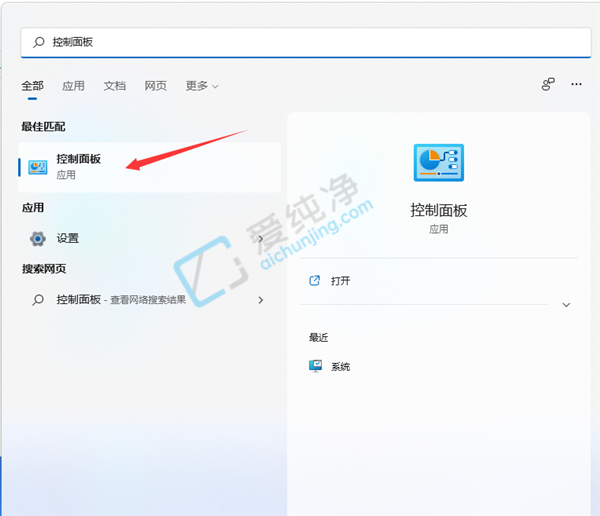
2、进入控制面板后,点击"时钟和区域"选项。
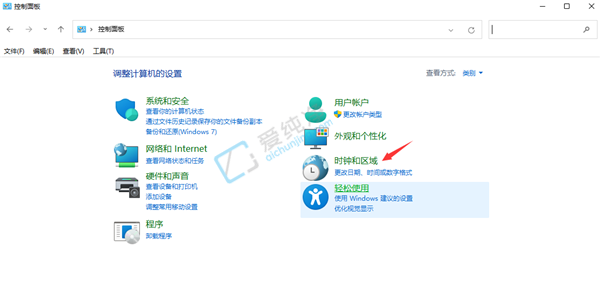
3、再点击"区域"。
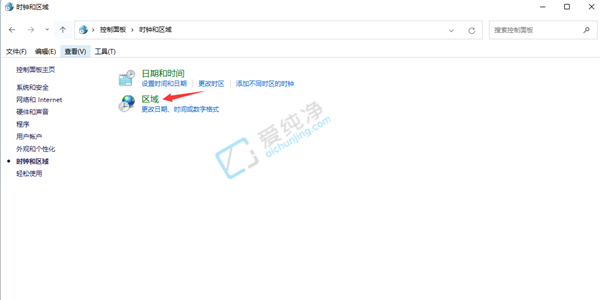
4、在打开的窗口界面中,切换到上方的"管理"选项卡,点击下方的"更改系统区域设置"。
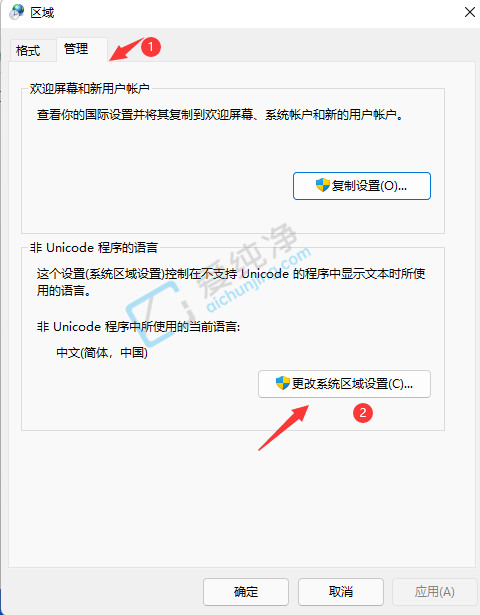
5、取消勾选窗口中的"beta版"小方框,最后重新启动电脑即可解决问题。
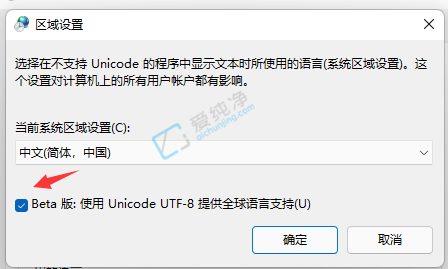
通过本文的指导,您已经了解了如何解决在Win11电脑上打开软件显示乱码的问题。这些方法可以帮助您恢复软件的正常显示,提供更好的计算机使用体验。
| 留言与评论(共有 条评论) |